Wanneer u een app op uw Windows 8 installeertmachine, is de snelkoppeling standaard vastgezet op het startscherm. Het is een handige functie als u te maken hebt met Windows Store-apps; het systeem maakt echter geen onderscheid tussen de Windows Store-apps en desktop-apps zoals het zou moeten. Omdat snelkoppelingen voor desktop-applicaties worden gemaakt door het installatieproces zelf, zouden velen de noodzaak van een extra snelkoppeling in de vorm van een tegel op het startscherm niet zien. Het probleem stopt hier niet. Soms worden meerdere snelkoppelingen gemaakt voor dezelfde app. Als u bijvoorbeeld Google Talk installeert, wordt er één tegelsnelkoppeling gemaakt voor de app, terwijl er een andere wordt toegevoegd voor het diagnostische hulpprogramma. Je kunt deze tegels verwijderen via het app-balkmenu, maar het kan vervelend zijn als je het vaak moet doen. AutoPin-controller is een app voor Windows 8 waarmee uschakel de functie Pin to Start Screen in Windows 8 uit. In principe wordt het startscherm vergrendeld zodat er geen wijzigingen in kunnen worden aangebracht, zodat u nieuwe toepassingen kunt installeren zonder dat u zich zorgen hoeft te maken dat deze vol raken.
Anders dan het gebruiken als een hulpmiddel om toevoegen uit te schakelenvan nieuwe snelkoppelingen naar het startscherm, het kan ook worden gebruikt om uw tegellay-out te behouden. Wanneer u het startscherm vergrendelt met deze tool, wordt elke tegel die naar een nieuwe locatie wordt verplaatst automatisch teruggezet naar de oorspronkelijke positie. De hoofdinterface biedt u drie opties: de functie "Pin to Start Screen" vergrendelen, de functie "Pin to Start Screen" ontgrendelen en de items op het startscherm opnieuw instellen. Wanneer u de app voor het eerst start, wordt de huidige status ingesteld op Ontgrendeld. Selecteer de eerste optie, d.w.z. Vergrendel de functie "Aan startscherm vastzetten" om het startscherm te vergrendelen.

De status verandert onmiddellijk in Vergrendeld. Er worden nu geen nieuwe tegels toegevoegd aan het startscherm en niemand kan de lay-out wijzigen. U kunt het startscherm opnieuw ontgrendelen door de relevante optie te selecteren.
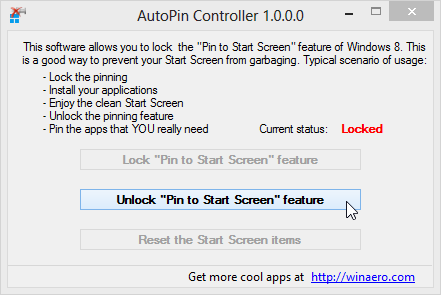
Als u Windows 8 al lang gebruikten je hebt behoorlijk wat tegelsnelkoppelingen verzameld, je kunt ze allemaal in één keer verwijderen met de derde optie. Wees voorzichtig terwijl u op de knop "De items op het startscherm opnieuw instellen" klikt, omdat alleen de tegels die bij het besturingssysteem zijn geïnstalleerd achterblijven, en daarna alle tegels worden verwijderd.
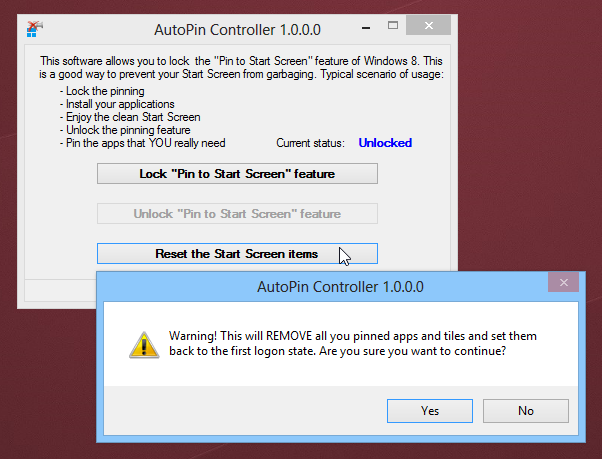
AutoPin Controller werkt op zowel 32-bit als 64-bit versies van Windows 8. U kunt het gratis downloaden via de onderstaande link.
Download AutoPin Controller












Comments